지난 안드로이드 폰을 활용한 비트코인 채굴 방법에 이어 라즈베리파이를 활용한 비트코인 채굴 방법에 대하여 포스팅하도록 하겠습니다. 이번에 소개하는 비트코인 채굴 방법은 집에서 사용하지 않고 방치된 라즈베리파이의 CPU를 활용하여 비트코인 솔로 마이닝을 하는 방식으로, ‘비트코인 로또 채굴’로 불리는 방법입니다.
안드로이드 폰의 비트코인 채굴과 마찬가지로 채굴에 성공하면 개인 비트코인 지갑으로 6.25 BTC가 입금되지만, 성공할 확률은 매우 낮습니다. 비트코인 솔로 마이닝의 마이닝 성공 확률을 계산해주는 SoloChance.com에 따르면 라즈베리파이의 2.4 Megahash 연산 능력으로 비트코인 채굴까지 대략 3,331,412,847년이 걸릴 것으로 예측됩니다. 그러므로, 비트코인 채굴을 경험하는 것에 의의를 두고 포스팅을 봐주시면 좋겠습니다.
요약
- 라즈베리를 이용한 비트코인 채굴은 라즈베리파이 운영체제 설치 이후 CPU 마이너 디펜던시(Dependency) 설치, CPUMiner 설치, 비트코인 지갑 주소 등록, 비트코인 솔로 채굴 시작, 라즈베리파이 부팅 시 채굴 자동 시작 설정하기, 총 5단계로 구성됩니다.
라즈베리파이 스펙
본 포스팅에 사용한 하드웨어 기기는 라즈베리파이, Raspberri pi 3 Model B로 스펙은 다음과 같습니다.
- Quad Core 1.2GHz Broadcom BCM2837 64bit CPU
- 1GB RAM
- BCM43438 wireless LAN and Bluetooth Low Energy (BLE) on board
- 100 Base Ethernet
- 4 USB 2 ports
본 포스팅에서 사용한 SD Card는 MicroSD Card 64 GB를 사용하였고, 본 포스팅에서 사용한 라즈베리파이 3 Model B 이외 더 상위의 라즈베리파이 모델도 비트코인 채굴이 가능합니다.
라즈베리파이 비트코인 채굴 방법
라즈베리파이로 비트코인을 채굴하는 방법은 크게 5단계로 구성됩니다. (1) 라즈베리파이 하드웨어 기기에 라즈베리파이 운영체제(Raspberri Pi OS)를 설치합니다. (2) 비트코인 채굴에 필요한 소프트웨어, CPU Miner 설치에 필요한 의존성 패키지를 설치합니다. (3) CPU Miner를 설치합니다. (4) 개인 비트코인 지갑 주소를 입력하고, 비트코인 채굴을 시작합니다. (5) 채굴 동작이 정상적으로 작동하는 것을 확인하고 라즈베리파이 부팅 시 CPU Miner가 자동 실행하도록 설정합니다.
라즈베리파이 운영체제 설치하기(부팅디스크 만들기)
먼저 라즈베리파이에 운영체제를 SD Card에 설치하기 위하여 공식홈페이지로 이동하고 라즈베리파이 운영체제 설치 프로그램을 다운받습니다. 자신이 사용하고 있는 운영체제에 맞는 라즈베리파이 운영체제 설치 프로그램을 다운로드 합니다. 저는 MacOS를 사용하고 있어서 본 포스팅에서는 MacOS를 사용하여 라즈베리파이 운영체제를 SD Card에 설치하도록 하겠습니다. 윈도우에서 라즈베리파이 부팅 디스크를 만드는 방식도 동일합니다.
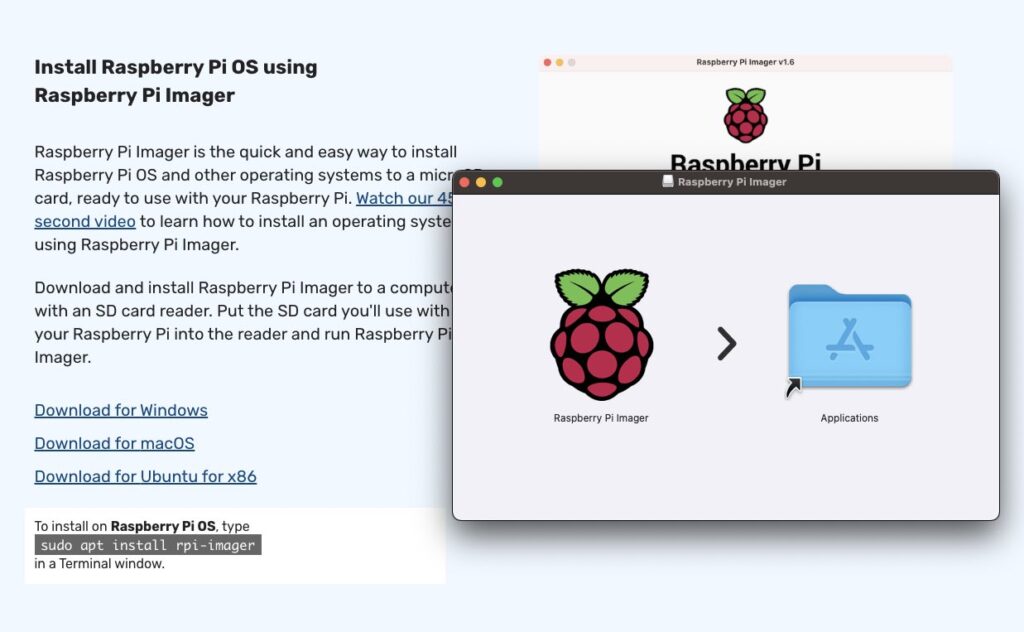
설치가 완료되고 나면, 본인의 컴퓨터에 Micro SD Card를 연결합니다. 그런 다음 라즈베리파이 운영체제 설치를 위한 Raspberry Pi Imager를 실행합니다.

Raspberry Pi Imager를 실행하면 아래와 같은 화면이 출력됩니다. 여기서 설치할 라즈베리파이 운영체제와 설치할 SD Card를 선택해야 합니다.
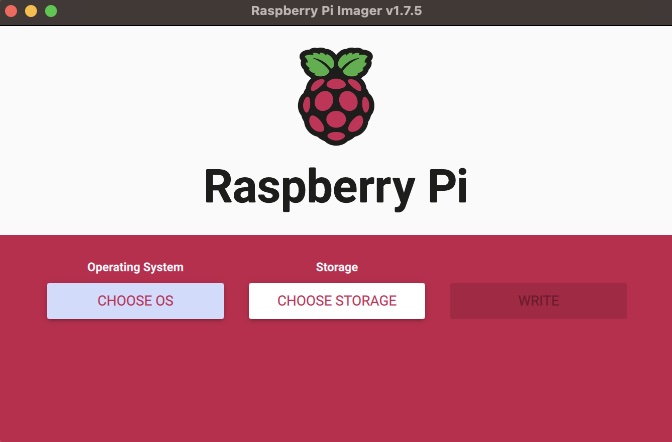
먼저 CHOOSE OS를 클릭하여 SD Card에 설치할 라즈베리파이 운영체제를 선택합니다. 본인이 사용하는 라즈베리파이의 하드웨어 스펙에 맞는 라즈베리파이 운영체제를 선택해주시면 됩니다. 사용하시는 모델에 따라 64 또는 32 bit 등의 옵션이 다를 수 있습니다. 저는 최신의 라즈베리파이 운영체제 32 bit를 선택하였습니다.
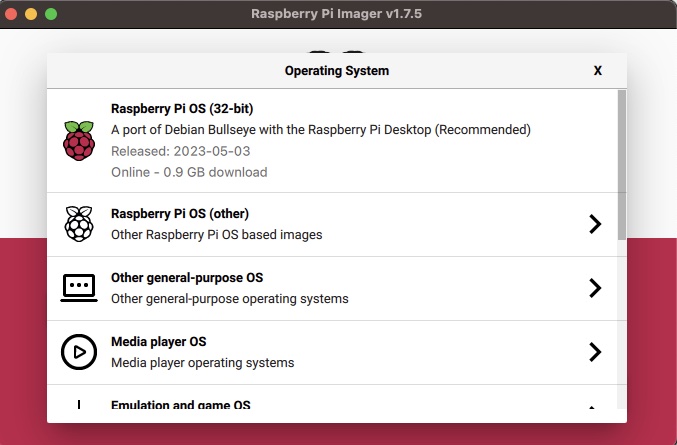
다음으로, 운영체제를 설치할 공간을 선택합니다. CHOOSE STORAGE를 클릭하여 본인의 컴퓨터에 연결된 저장장치(SD Card)를 선택합니다.
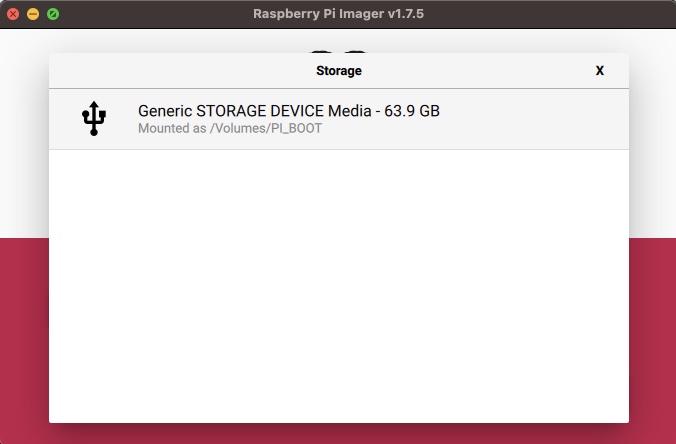
다음으로 라즈베리파이를 원격 접속하기 위한 정보를 수정하기 위하여 우측 하단에 보이는 톱니바퀴 모양을 클릭합니다.
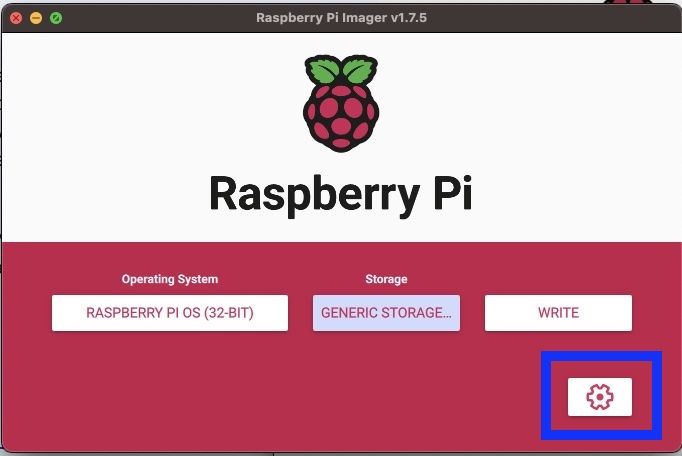
그러면 아래와 같이 설정 메뉴가 나타납니다. 먼저 라즈베리파이에 원격 접속하기 위한 호스트네임을 수정합니다. 다음으로 Enable SSH 체크 박스를 선택하고, Use password를 체크합니다.
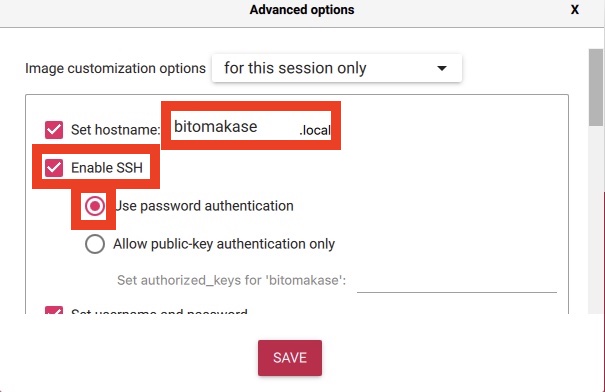
다음으로 라즈베리파이 부팅 시 자동으로 무선 네트워크에 접속하도록 와이파이 이름 및 비밀번호를 입력해줍니다. 그리고 네트워크 사용 국가인 한국, KR를 선택합니다. 참고로 iptime 공유기를 사용하시는 분들 중 네트워크에 접속이 안되는 iptime 모델이 있는 것 같습니다. 또한 제가 사용하는 라즈베리파이는 최대 초당 100메가비트(Mbps)인 2.4GHz 밖에 허용되지 않습니다. 네트워크 설정시 이점을 참고하여 설정해주시기 바랍니다.
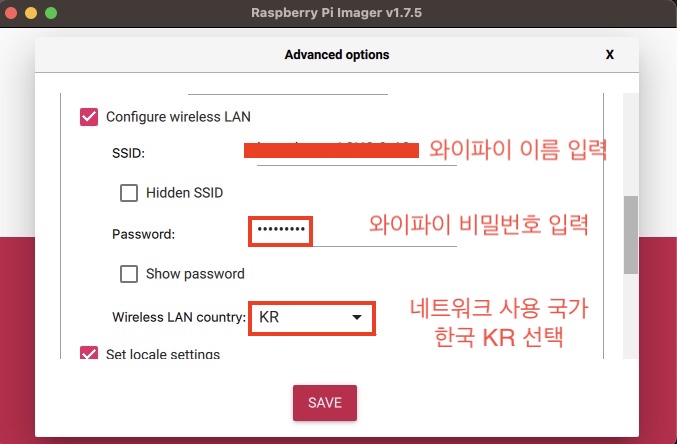
설정을 완료한 뒤 SAVE 버튼을 클릭하고, WRITE 버튼을 클릭하면 SD Card에 라즈베리파이 운영체제 설치를 진행합니다. YES를 클릭합니다.
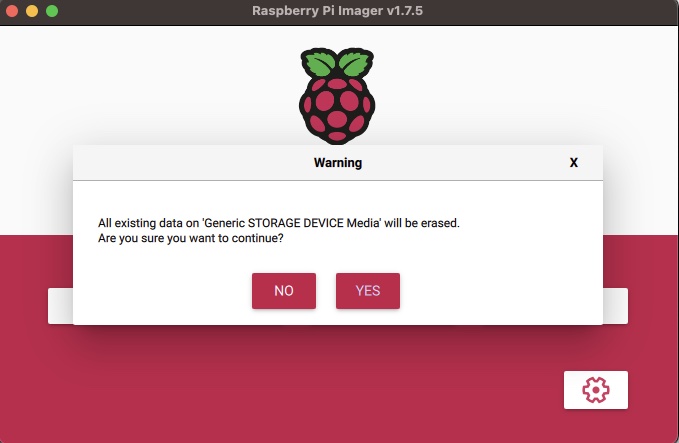
설치가 완료되면 라즈베리파이에 SD Card를 넣어서 부팅을 시작합니다. 라즈베리파이는 전원이 연결된 5 pin 케이블을 포트에 입력하면 자동으로 부팅되며, 설치한 운영체제 부팅까지는 시간이 다소 소요됩니다.
CPU Miner 의존성 패키지 설치
라즈베리파이 부팅이 완료되고 난 후에 원격 접속을 통해 CPU Miner 의존성 패키지를 설치해줍니다. MacOS 사용자 분들은 terminal을 사용하시면 되고, Windows 사용자 분들은 ssh 접속이 설치된 PowerShell 또는 PuTTy 등을 활용하여 라즈베리파이에 원격 접속을 시도하시면 되겠습니다. 라즈베리파이가 정상적으로 설치 및 네트워크 설정이 완료되면 아래와 같이 원격으로 접속이 가능합니다. 접속 명령어는 다음과 같습니다.
ssh 라즈베리파이 계정명@라즈베리파이 계정명.local
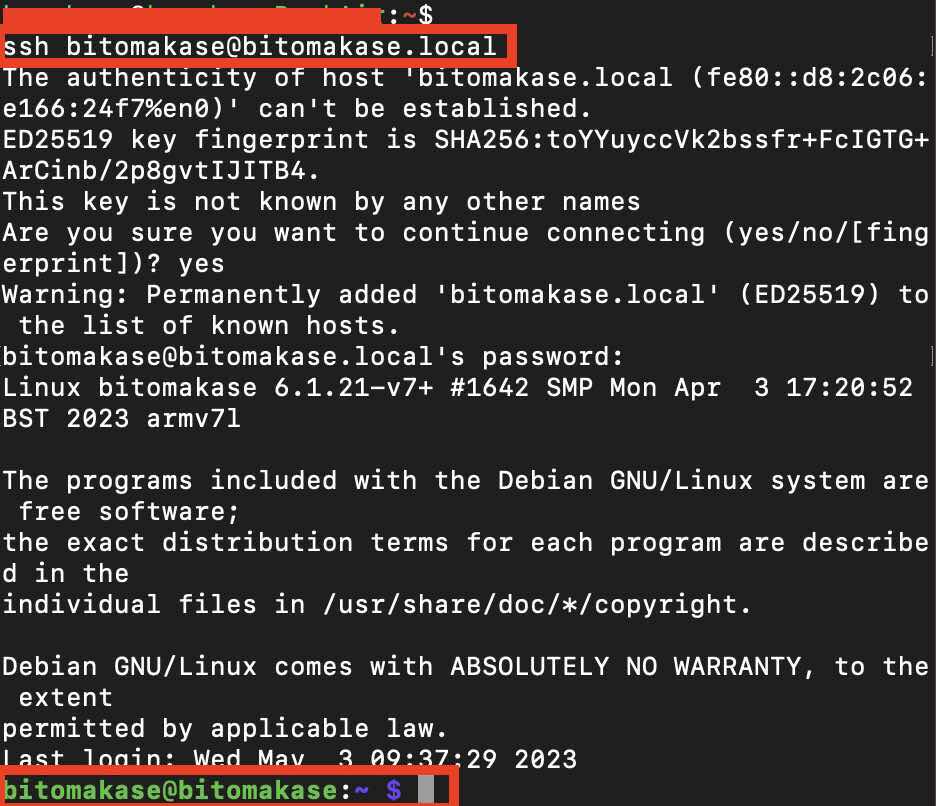
원격 접속이 완료되었으면, 라즈베리파이 업데이트를 해줍니다. 아래 명령어를 터미널에 입력합니다.
sudo apt-get update
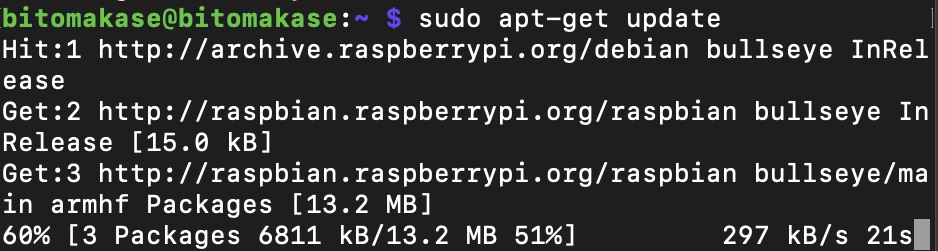
다음으로 CPU Miner 소프트웨어 설치에 필요한 의존성 패키지를 설치해줍니다. 아래의 명령어를 입력해주시면 됩니다.
sudo apt-get install automake autoconf pkg-config libcurl4-openssl-dev libjansson-dev libssl-dev libgmp-dev zlib1g-dev make g++ -y

비트코인 채굴까지 앞으로 CPU Miner 설치와 비트코인 지갑 주소 입력까지 두 단계 남았습니다.
CPU Miner 설치
CPU Miner를 설치하기 위해 git을 설치합니다. 라즈베리파이에는 기본적으로 git이 설치되어 있는 것 같습니다.
sudo apt-get install git -y

다음으로 CPU Miner 저장소를 클론합니다. 아래의 명령어를 입력해서 github에서 CPU Miner 소프트웨어를 다운로드합니다.
git clone https://github.com/tpruvot/cpuminer-multi
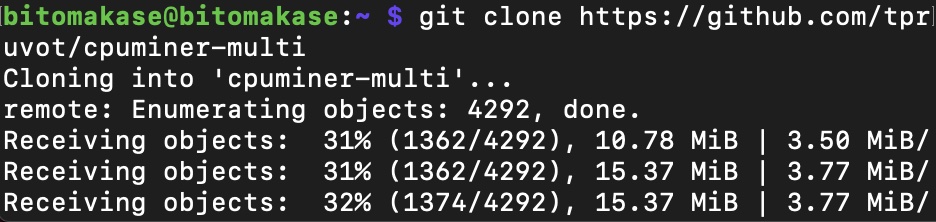
CPU Miner 다운로드가 완료되면, 해당 디렉토리로 이동하여 build 해줍니다.
cd cpuminer-multi
./build.sh
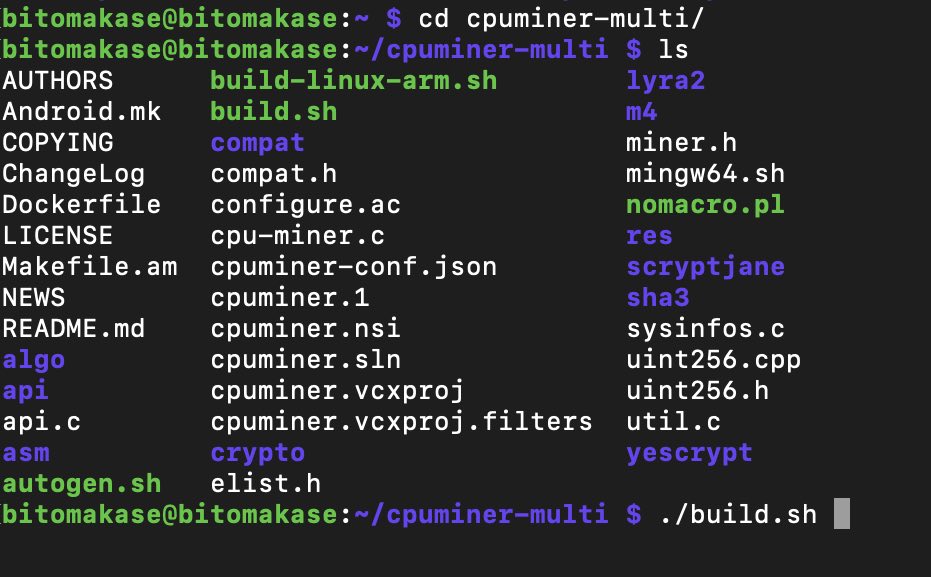
여기까지 CPU Miner 설치가 완료되었다면, 비트코인 채굴을 위한 모든 준비 단계는 끝났습니다.
비트코인 지갑 주소 입력 후 솔로 마이닝 시작
마지막으로 비트코인 솔로 마이닝 채굴 시작을 위한 아래의 명령어를 입력합니다. 본인의 비트코인 지갑 주소를 입력하실 때는 업비트 거래소에서 생성된 비트코인 지갑 주소 말고 하드웨어 월렛이나 소프트웨어 지갑으로 생성된 비트코인 지갑을 사용하시기 바랍니다. 간편하게 비트코인 지갑 주소를 만들 수 있는 방법은 Bluewallet, Wallet of Satoshi 등의 방법이 있습니다. 아래 참고란에 해당 방법에 대한 설명 포스팅을 첨부하겠습니다.
*23년 9월 28일 업데이트: 채굴 실행 명령어를 입력하실 때 --coinbase-addr=본인의 비트코인 지갑 주소를 추가해주셔야 합니다. 본인의 비트코인 지갑 주소를 입력하실 때에는 bc1q...로 시작하는 SegWit 비트코인 지갑 주소가 아니라 Legacy 비트코인 지갑주소를 입력해주셔야 합니다. 예) 34xp4vRoCGJym3...와 유사하게 시작하는 비트코인 지갑 주소
./cpuminer -u 본인의 비트코인 지갑 주소 -p password --coinbase-addr=본인의 비트코인 지갑 주소 -a sha256d -o stratum+tcp://stratum.bitomakase.com:8575
채굴이 정상적으로 동작하면 아래와 같이 라즈베리파이의 CPU 마다 출력되는 해시레이트를 확인하실 수 있습니다.
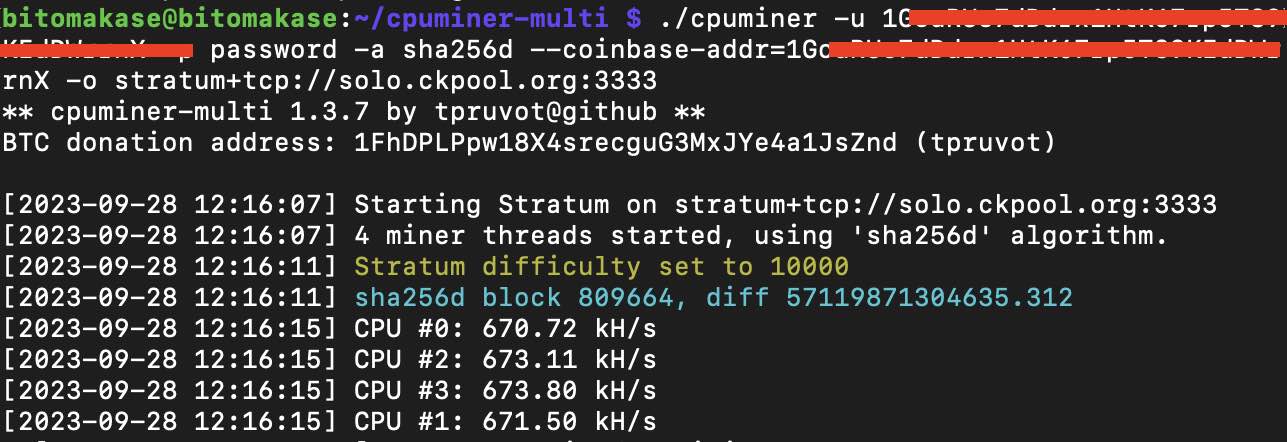
라즈베리파이 부팅 시 CPU Miner 자동 실행 설정하기
이번 단계는 라즈베리파이가 부팅할 때마다 자동으로 CPU Miner를 실행시키는 방법입니다. 먼저 텍스트 에디터를 실행하기 위하여 아래의 명령어를 입력합니다.
sudo nano ~/.bashrc
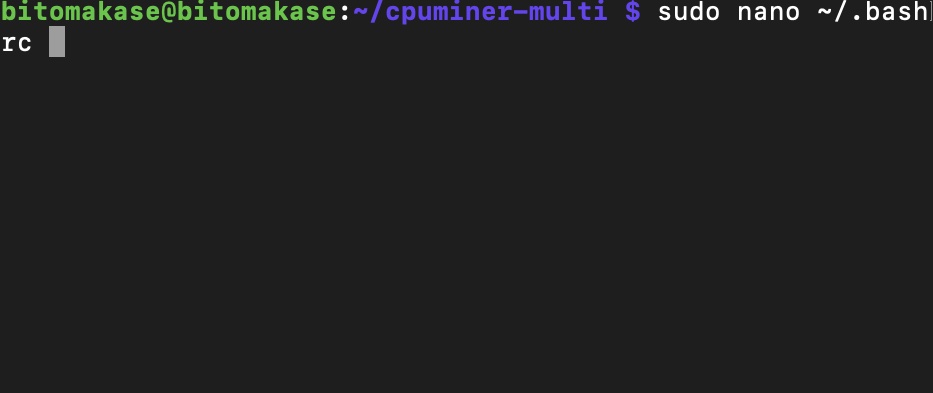
텍스트 에디터가 켜지면 텍스트의 맨 아래로 이동합니다. 여기에 소스코드 한 줄을 추가해줍니다. 라즈베리파이 계정명과 본인의 비트코인 지갑 주소를 알맞게 입력해주세요.
*23년 9월 28일 업데이트: 채굴 실행 명령어를 입력하실 때 --coinbase-addr=본인의 비트코인 지갑 주소를 추가해주셔야 합니다. 본인의 비트코인 지갑 주소를 입력하실 때에는 bc1q...로 시작하는 SegWit 비트코인 지갑 주소가 아니라 Legacy 비트코인 지갑주소를 입력해주셔야 합니다. 예) 34xp4vRoCGJym3...와 유사하게 시작하는 비트코인 지갑 주소
sh `/home/라즈베리파이 계정명/cpuminer-multi/cpuminer -u 본인의 비트코인 지갑 주소 -p pass --coinbase-addr=본인의 비트코인 지갑 주소 -a sha256d -o stratum+tcp://stratum.bitomakase.com:8575` &
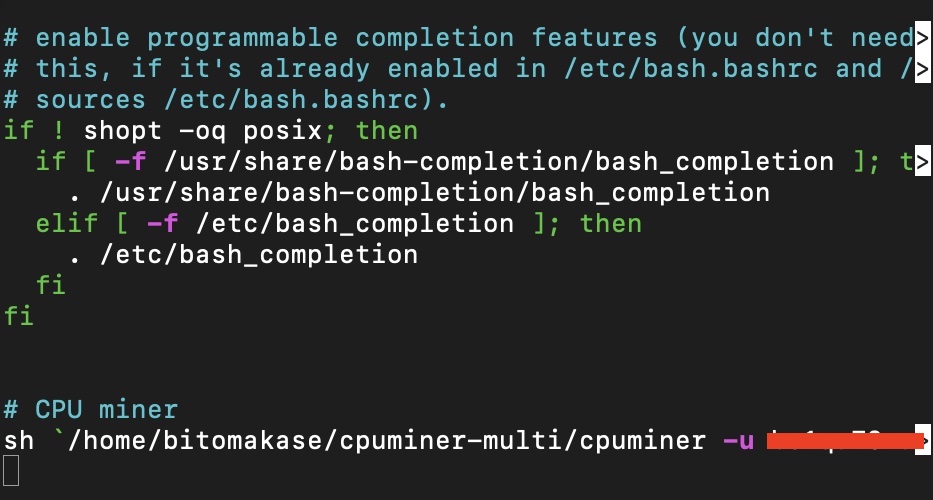
CPU Miner의 동작 확인 방법은 top 명령어를 입력하시거나, jobs 명령어 등을 활용하여 현재 라즈베리파이가 동작 여부를 확인할 수 있습니다.
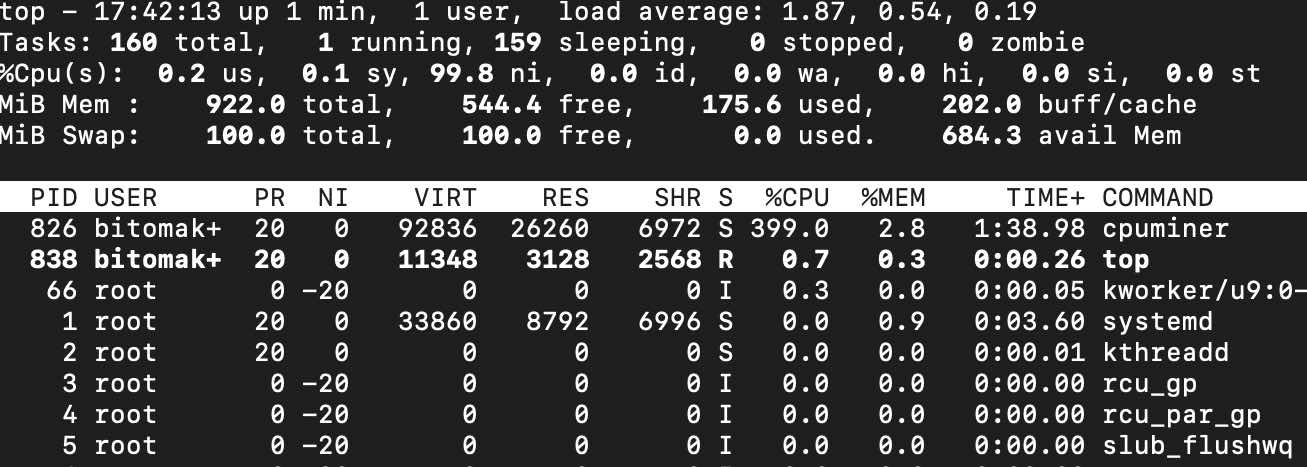
마이닝 노드의 동작 상태를 확인하고 싶으시면 비트오마카세 마이닝 풀을 확인해보세요.
결론
이번 포스팅에서는 집에서 사용하지 않는 라즈베리파이를 활용하여 비트코인 솔로 채굴을 하는 방법에 대하여 살펴보았습니다. 라즈베리파이의 CPU를 사용하여 비트코인을 채굴하는 방법으로, 채굴 성공 확률은 낮지만 성공한다면 비트코인 지갑에 6.25 BTC가 입금되어 있을 것입니다. 본 포스팅을 통해서 많은 분들이 비트코인 채굴에 대해서 경험해보는 시간을 갖고, 또한 비트코인 솔로 채굴에 성공하였다는 후기가 댓글로 올라오면 좋겠습니다.
참고
“이 포스팅은 쿠팡 파트너스 활동의 일환으로, 이에 따른 일정액의 수수료를 제공받습니다.”




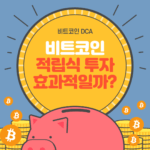






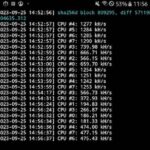




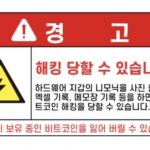

라즈베리파이를 이용하면 발열은 어떤가요?
식물 온실장에 라즈베리 넣어두면
따뜻할까해서요~
안녕하세요~ 댓글 주셔서 감사합니다. 라즈베리파이의 발열을 이용하면 식물 온실장에 딱이겠군요.
하지만 아쉽게도 라즈베리파이의 발열은 상당히 적습니다. 채굴을 풀로 돌려도 CPU에서 발열이 있긴 하지만 이 발열이 공간으로 퍼질정도는 전혀 아닙니다.
다른 더 좋은 방법이 있을 겁니다😢.
감사합니다.
좋은 저녁 보내세요~
라즈베리파이 주문했습니다 ㅎㅎ
오마카세님 풀을 이용해서
솔로마이닝을 하는 사람이 많이 있나요?
ㄷㄷ… CPU 채굴의 경우 채산성은 제로에 가깝습니다. 이 점 참고하셔서 재미로만 하시면 좋겠습니다!
저의 풀을 사용하는 기기는 30대 정도됩니다(Pool의 해시레이트는 굉장히 낮습니다. MH 단위…)
채굴이 성공할 확률은 매우 희박합니다.
이 글 참고해서, 라즈베리파이4 5개로 구성된 쿠버네티스 클러스터에서 비트코인 채굴을 돌려보았습니다.
잘 동작하네요!
https://powbitcoiner.com/posts/1082
크~ 정말 멋집니다!
고생 많으셨습니다.
해당 방법을 링크로 공유해주셔서 정말 감사합니다.
솔로채굴보다 라즈베리파이로 개인키인가? 조합해서 찾는방법도 있던데 그거 하는방법이 궁금하네요.
초창기는 솔로채굴만가능했고 블록보상도50, 재미삼아 채굴했다 분실한 주인없는 코인이 많아서 그때 기준으로 세팅하고 돌린다고 하던데요. 개인키 찾으면 설정한 이메일로 오고 탐색기에서 수량확인해서 있으면 대박 ㅎ